LinkBuds / LinkBuds UC | 「Headphones Connect」の活用
Headphones ConnectアプリをインストールしたスマートフォンとLinkBuds(WF-L900) / LinkBuds UC(WF-L900UC) をBluetooth接続すると、以下のことができます。
* このページでは、LinkBudsの画面で説明しています。LinkBuds UCでは、異なる表記もあります。
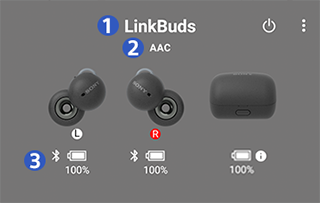
- 1接続しているヘッドホンの型名
- 2Bluetooth接続コーデック名
- 3左右のヘッドホンとケース(*)の電池残量表示
* ケースの電池残量は初期設定では表示されません。画面の[表示する]をタッチして設定してください。
A[ステータス]で設定できる機能
[ステータス]で設定できる機能について説明します。
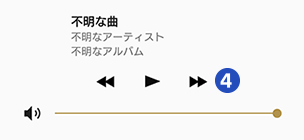
-
4選曲された曲情報、再生/停止などの操作
B[サウンド]で設定できる機能
[サウンド]では、「スピーク・トゥ・チャット」「イコライザー(音質設定)」「音質モード」の設定を行うことができます。
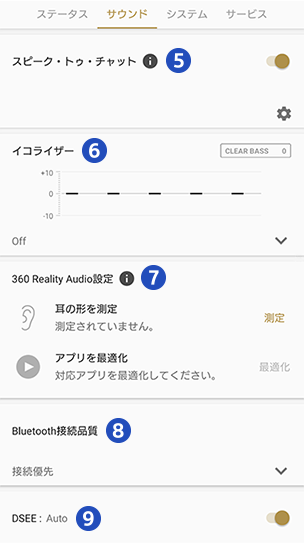
-
5「スピーク・トゥ・チャット」のON/OFFの切り替え
-
6「イコライザー(音質設定)」
-
- 7「360 Reality Audioの設定」
- 360 Reality Audioに関しては、以下のページをご確認ください。
-
8 「Bluetooth接続品質」の切り替え「音質優先」「接続優先」が選択できます。
音が途切れやすいときは、「接続優先」モードを選択してください。 -
9DSEE(高音域補完)のON/OFF 切り替え
イコライザー(音質設定)
曲のジャンルに合わせた音質を選ぶことができます。
ホーム画面から「イコライザー」を選ぶと、Bright/Excited/Mellow/Relaxed/Vocal/Treble Boost/Bass Boost/Speechの8種類のプリセットからお好みのエフェクトを選べます。
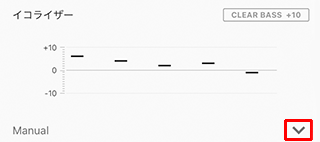

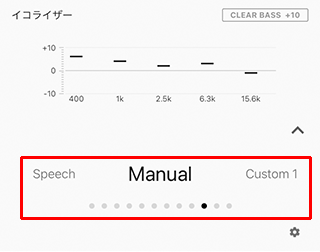
また、Manualで微調整したり、Custom1/Custom2で自分好みにカスタマイズしたプリセットを作成することもできます。
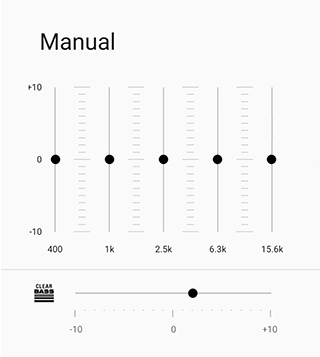

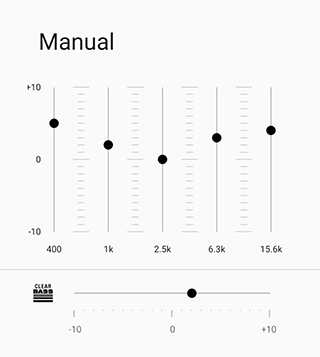
DSEE(高音域補完)のON/OFF 切り替え
DSEEとは圧縮音源に対しては、失われがちな高音域と消え際の微小な音の両方を再現。
可逆的圧縮を含むPMC音源に対しては、量子化で失われがちな消え際の微小な音を再現し広がりのある自然な音質で再生します。
C[システム]で設定できる機能
[システム]では、タップ操作の機能変更、自動電源オフ、音声ガイダンスの言語選択などを行うことができます。
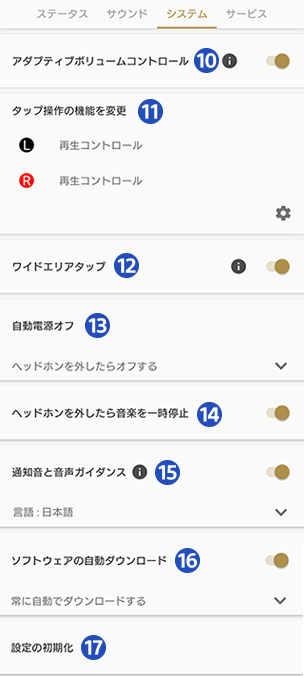
-
- 10「アダプティブボリュームコントロール」
- 周囲の音に合わせてヘッドホンの音量を自動で調整することができます。
-
- 11「タップ操作の機能を変更」
- タップ操作の機能をカスタマイズできます。
-
- 12「ワイドエリアタップ」
- 耳周辺への振動をヘッドセットに内蔵されている加速度センサーで検知するため、ヘッドセットを装着している耳周辺をタップすることで、再生や通話などの操作ができます。
-
13「自動電源オフ」の設定を変更初期設定ではヘッドホンを外すと、電源がオフになります。
-
14「ヘッドホンを外したら音楽を一時停止」のON/OFF 切り替え
-
- 15「通知音と音声ガイダンス」のON/OFF 切り替え
- 通知音や音声ガイダンスを無効にしたり、音声ガイダンスの言語を変更することができます。
-
- 16「ソフトウェアの自動ダウンロード」のON/OFF 切り替え
- ソフトウェアの更新時に、自動でダウンロードするか、手動で行うかを選択できます。
-
17「設定の初期化」Headphones Connectで変更した設定を初期の状態に戻すことができます。
タップ操作の機能を変更
タップ操作の機能をカスタマイズできます。
「タップ操作の機能を変更」の![]() (設定)をタッチし、左右それぞれに設定したい機能を選び、「完了」をタッチします。
(設定)をタッチし、左右それぞれに設定したい機能を選び、「完了」をタッチします。
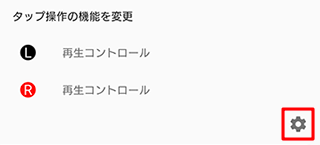
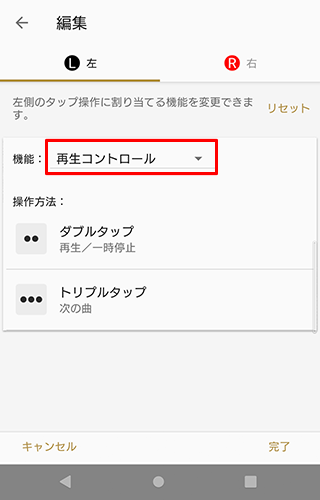

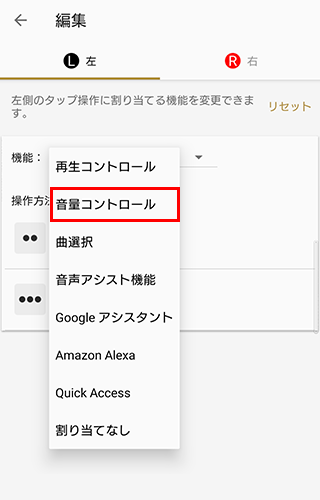
D[サービス]で設定できる機能
サービスでは、表示されたサービスの設定ができます。
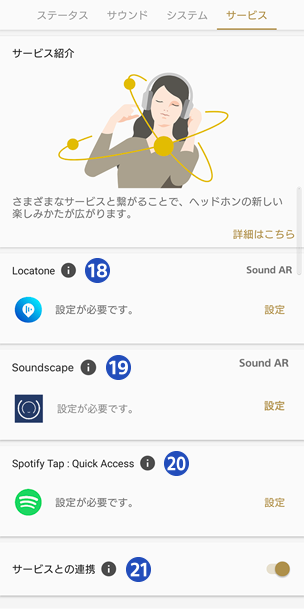
-
- 18「Locatone™(ロケトーン)」の設定
- Locatoneは好きなキャラクター・作品の世界が現実世界と融合し、街を散策できるSound AR™サービスです。
サービスの内容についてはLocatoneのページでご確認ください。
-
- 19「Microsoft Soundscape」 の設定 ※iPhoneでのみ利用できます。
お知らせ
Microsoft Soundscape iOSアプリは、Microsoftのポリシーにより2023年8月30日をもってサービス終了となりました。
詳しくは、Microsoft Corporationの以下のご案内をご確認ください。
Microsoft Soundscape
- Microsoft Soundscapeは、3D オーディオ技術を使って、移動を支援したり、街歩きを楽しむことができるアプリです。サービスの内容についてはMicrosoft Soundscapeeのページでご確認ください。
-
- 20Spotify Tap™と連携した「Quick Access」の設定
- Spotifyアプリで音楽を今すぐ聴きたい時、スマホを取り出さなくても本体をタップするだけで最後に聞いていた楽曲を再生したり、プレイリストを切り替えたりすることが可能です。*Spotify Tap™をお使いいただくには、最新のSpotifyアプリのインストールとログインが必要です。
-
- 21「サービスとの連携」を有効にすると以下のサービスが利用できます。
-
- Soundscape(iPhoneのみ)
- Locatone
-
ご注意
「サービスとの連携」を有効にした場合、片耳で使用できるヘッドホンは右(R)のみとなります。
左(L)のヘッドホンを片耳で使用したい場合は、「サービスとの連携」を無効にしてください。